Terrestrische radio is onderweg en internetRadio is in opkomst. Meer en meer mensen luisteren naar op internet gebaseerde radiostations, en internetradio-apps zoals TuneIn en iHeartRadio op mobiel hebben het grotendeels een tweede wind gegeven.
Op Linux is internetradio ook erg populair,en de meeste muziekspelers hebben de functionaliteit om op verschillende stations af te stemmen. Daarnaast zijn er ook veel speciale radiobrowser-apps. Dus, wat zijn de beste apps om naar internetradio op Linux te luisteren?
1. StreamTuner 2
Streamtuner 2 is op zichzelf geen radiospeler. In plaats daarvan is het een radiobrowser. Wanneer u het installeert, kunt u favorieten maken voor verschillende stations, bladwijzers en dergelijke. Streams worden allemaal afgehandeld via de standaardaudiospeler op uw Linux-pc. Hier is hoe het te installeren.
Ubuntu / Debian
wget http://milki.include-once.org/streamtuner2/streamtuner2-2.2.0.deb sudo dpkg -i streamtuner2-2.2.0.deb sudo apt-get install -f
Arch Linux
Download Streamtuner 2 voor Arch Linux door de nieuwste versie van de software te downloaden en te compileren van de Arch Linux AUR.
Fedora / OpenSUSE
wget http://milki.include-once.org/streamtuner2/streamtuner2-2.2.0.rpm
Fedora: sudo dnf install streamtuner2-2.2.0.rpm
Suse: sudo zypper install streamtuner2-2.2.0.rpm
Andere Linuxes
Download de broncode voor Streamtuner 2, compileer het en voer het uit op elke Linux-distributie!
StreamTuner gebruiken 2
Als u naar internetradio wilt gaan luisteren, opent u StreamTuner 2. Bij de eerste lancering zal de app het configuratievenster openen. In dit venster kan de gebruiker bepalen hoe media wordt afgespeeld. Er zou geen reden moeten zijn om de standaardinstellingen te wijzigen, omdat de standaardinstellingen goed zijn. Dat gezegd hebbende, als je fouten hebt ondervonden bij het afspelen van audiostreams via de browser naar de standaardaudiospeler, wijzig dit dan.
Opmerking: wijzig de opdracht voor het afspelen van audiostreams door te dubbelklikken op de afzonderlijke tekstgebieden. Gebruik "vlc" voor het beste resultaat.

Stream Tuner 2 wordt geleverd met een paar verschillende plaatsenom radiostations van te streamen. Bronnen omvatten dingen als "Jamendo", "TuneIn", "ShoutCast", "MyOggRadio" en anderen. Om door afzonderlijke kanalen te bladeren, klikt u eerst op een bron in de zijbalk. Bijvoorbeeld: om naar een radiostation in uw omgeving te luisteren via Stream Tuner 2, klikt u op TuneIn> Lokaal en selecteert u vervolgens een station.
Na het vinden van een station via een van de zijbalkbronnen, klik met de rechtermuisknop op het kanaal om de stream in uw audiospeler te openen. Sla het station op onder uw favorieten door met de rechtermuisknop te klikken en selecteer vervolgens "bookmark".
2. Rhythmbox
Ryhythmbox is voor veel de standaardmuziekspelervan verschillende Linux-distributies en desktopomgevingen. Naast het uitstekend beheren van muziek, mp3-spelers en smartphones, heeft het programma ook een functie waarmee gebruikers naar online radiostations kunnen luisteren.
Ubuntu
sudo apt install rhythmbox
Debian
sudo apt-get install rhythmbox
Arch Linux
sudo pacman -S rhythmbox
Fedora
sudo dnf install rhythmbox
OpenSUSE
sudo zypper install rhythmbox
Rhythmbox gebruiken
Luisteren naar internetradio op Rhythmbox isvrij eenvoudig en rechtstreeks in het programma zelf verwerkt, in plaats van het naar VLC of een andere mediaspeler op het systeem te leiden. De Rhythmbox-app heeft uit de doos een paar stations om uit te kiezen. Om een station te vinden, zoekt u eerst de zijbalk links. Zoek naar "Radio" en klik erop. Vanaf hier zullen een paar radiostations verschijnen. Om ernaar te luisteren, klik je erop en het zal spelen.
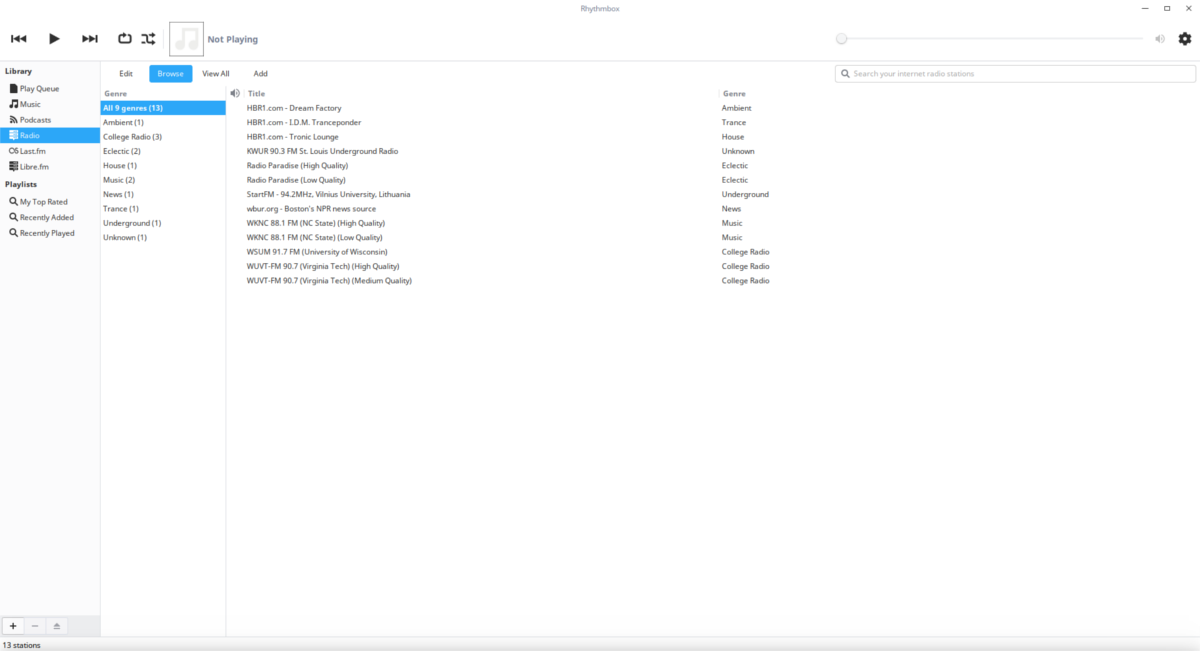
Wilt u meer stations toevoegen aan de zeer kleinebibliotheek die Rhythmbox te bieden heeft? Zoek eerst "Toevoegen" en klik erop. Plak de URL van de audiostream in het vak dat verschijnt. Nadat u de URL hebt geplakt, klikt u nogmaals op "Toevoegen" om deze aan het systeem toe te voegen. Blader er vervolgens naar in de kanaalbrowser om naar het station te luisteren. Verwijder een radiostation door er met de rechtermuisknop op te klikken in de browser en vervolgens "Verwijderen" te selecteren.
Opmerking: Op sommige Linux-besturingssystemen speelt Rythmbox standaard geen radiostreams af. U moet de radio-plug-in installeren. Zoek in de pakketbeheerder van uw besturingssysteem naar ‘Rythmboc radio-plug-in’ of iets dergelijks.
3. Clementine
Clementine is een geweldige muziekmanager en ondersteuntveel verschillende internetdiensten, zoals Spotify, Google Music, Subsonic, Last.fm en vele anderen. Daarom is Clementine een uitstekende kandidaat voor mensen die naar internetradiostreams willen luisteren. Haal het op door de onderstaande opdrachten te volgen voor uw distributie.
Ubuntu
sudo apt install clementine
Debian
sudo apt-get install clementine
Arch Linux
sudo pacman -S clementine
Fedora
sudo dnf install clementine
OpenSUSE
sudo zypper install clementine
Andere Linuxes
Clementine is waarschijnlijk beschikbaar voor uwLinux-distributie via de software-opslagplaatsen. Als dit niet het geval is, overweeg dan om deze AppImage te downloaden. Het is een zelfstandige, uitvoerbare app die niet hoeft te worden geïnstalleerd om te werken.
Clementine gebruiken
Luisteren naar radio op Clementine is een beetjeanders dan de meeste muziekspelers. In plaats van een speciaal radiogedeelte waar gebruikers naartoe kunnen, hebben ze verschillende radiobronnen onder het gedeelte 'Internet'. Selecteer eerst een streambron om naar de radio te luisteren. Clementine wordt geleverd met internetradiobronnen zoals: IceCast, Rockradio.com, SomaFM en enz. Klik op het + -teken naast de bron om naar een station te luisteren. Door dit te doen, worden verschillende kanalen onthuld om naar te luisteren. Klik op een kanaal om het streamen te starten.
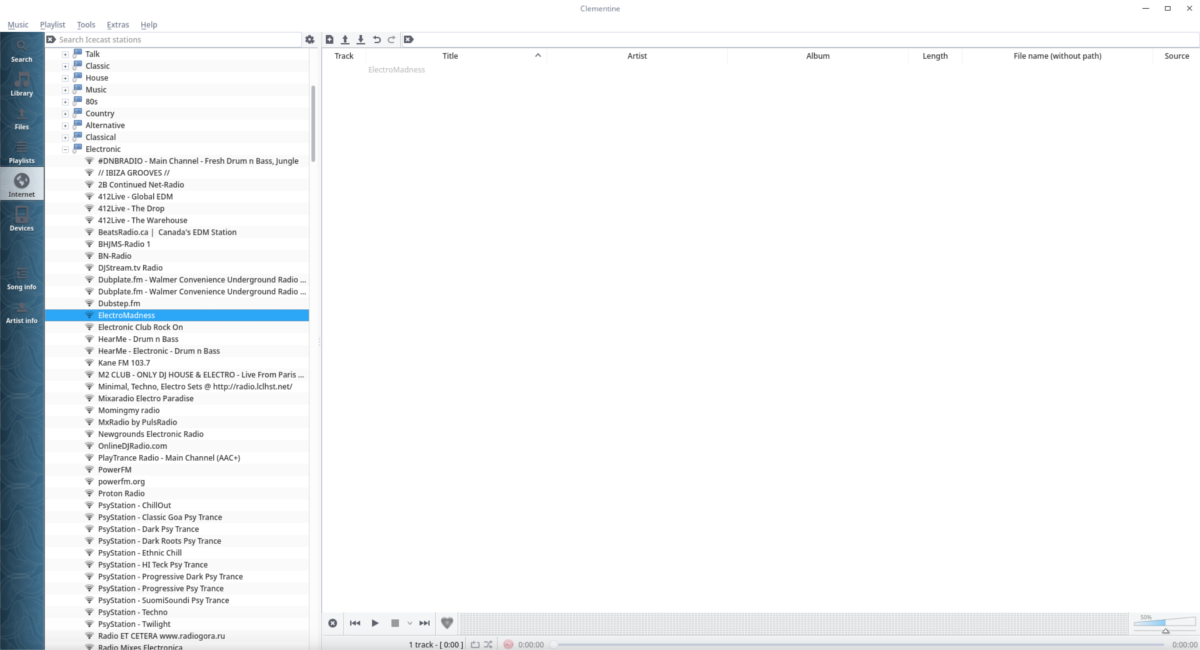
Samen met het luisteren naar een deel van de stockradiostations, Clementine stelt gebruikers in staat om hun eigen streams toe te voegen. Om een stream toe te voegen, gaat u helemaal onderaan "Internet" en klikt u met de rechtermuisknop op "Uw radiostreams" en selecteert u "nog een stream toevoegen".
Plak de URL in de stream in het vak om deze toe te voegen. Klik met de rechtermuisknop op een stream om deze te verwijderen.













Comments